Risolvi rapidamente il problema di accesso a Office 0xC0070057
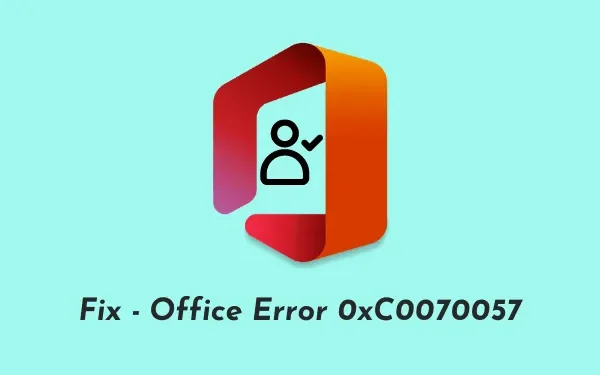
Diversi utenti hanno sollevato preoccupazioni in merito all’errore 0xC0070057 riscontrato durante il tentativo di accesso alle applicazioni di Office 365. Se stai riscontrando questo problema e non sei sicuro di come risolverlo, questa guida è qui per aiutarti. Esploreremo le potenziali cause dietro questo errore e ti forniremo sei soluzioni efficaci per risolvere questo problema di Office 365.
Cosa provoca l’errore 0xc0070057 in Office 365?
Questo errore si verifica comunemente dopo un cambio di password. Se questo è il tuo caso, correggere il tuo login usando la password corretta dovrebbe aiutarti. Se ricordi la tua password e riscontri ancora questo problema, potrebbe essere dovuto a uno dei seguenti fattori:
- Problemi con la connettività di rete
- Problemi con le applicazioni interne
- Corruzione nella cartella AppData
- Interferenza da applicazioni di terze parti
- Dopo aver abilitato la verifica in due passaggi
- Integrazione di Azure Active Directory con Office 365
Come risolvere l’errore di attivazione di Office 0xc0070057
Se riscontri il codice di errore 0xc0070057 mentre provi ad avviare un’applicazione di Office 365, segui i passaggi sottostanti per risolvere il problema:
1. Verifica la tua connessione Internet
L’errore 0xc0070057 potrebbe a volte verificarsi a causa di problemi con le app di Office che raggiungono i server Microsoft. Poiché Office 365 richiede una connessione Internet robusta per accedere ai file, inizia assicurandoti che la tua rete sia stabile.
Se identifichi una connettività lenta o instabile, prova a riavviare il router o il modem. Se il problema persiste, puoi svuotare il tuo DNS usando il Prompt dei comandi. Per farlo, apri il Prompt dei comandi come amministratore e inserisci il seguente comando:
ipconfig /flushdns
2. Esci e accedi nuovamente con il tuo account aziendale o scolastico
Se stavi utilizzando una versione di prova di Office 365, l’errore potrebbe essere visualizzato una volta scaduto il periodo di prova. Se hai già acquistato Office 365, prova a disconnetterti dal tuo account esistente. Riavvia il PC e, una volta avviato, accedi nuovamente a Microsoft Office.
Per uscire da Office 365, segui questi passaggi:
- Aprire un’applicazione di Office.
- Vai su File > Account ed esci dal tuo account corrente.
- Chiudere tutte le applicazioni di Office e riavviare il dispositivo.
- Una volta riavviato il sistema, vai su Impostazioni > Account > Email e account.
- Seleziona l’opzione ” Aggiungi un account aziendale o scolastico “.
- Ora accedi con un account Microsoft valido e la relativa password.
Se l’errore era correlato alla scadenza di una prova, questo dovrebbe risolvere il problema 0xc0070057.
3. Cancella la cartella AppData
Le informazioni del tuo account Office sono archiviate in una cartella specifica situata in C:\Utenti\
Prova a cancellare questa cartella e vedi se risolve il codice di errore 0xC0070057 sul tuo dispositivo Windows 11/10. Per cancellare la cartella AppData:
- Premi Windows + E per avviare Esplora file.
- Quindi, premere Alt + D per accedere alla barra degli indirizzi.
- Inserisci il seguente percorso e premi Invio :
C:\Users\
- Individua la cartella denominata ” AAD.BrokerPlugin_cw5n1h2txyewy “.
- Fare clic con il pulsante destro del mouse sulla cartella e selezionare Elimina .
- Tieni presente che questa azione cancellerà tutti gli account salvati in Email e account nelle impostazioni.
- Riavvia il computer e verifica se riesci ad accedere alle applicazioni di Office 365.
4. Riparare o reimpostare Office 365
Il codice di errore 0xC0070057 potrebbe verificarsi anche se l’applicazione Office stessa è danneggiata. Prova a riparare o reimpostare l’applicazione e controlla se questo risolve il problema. Segui questi passaggi:
- Premi Win + X e seleziona App e funzionalità .
- Nella schermata Impostazioni, scorri verso il basso per trovare Office 365.
- Fare clic sui tre puntini accanto e selezionare Opzioni avanzate.
- Scorrere fino alla sezione Reimposta nella nuova finestra.
- Fai clic sul pulsante Ripara . Questo non rimuoverà i dati conservati.
- Se il problema non viene risolto, torna alla sezione Reimposta e clicca sull’opzione Reimposta .
5. Disattivare la verifica in due passaggi
La verifica in due passaggi è diventata una sicurezza diffusa per molte piattaforme, tra cui Microsoft per Office 365. Sebbene sia progettata per migliorare la sicurezza, a volte può innescare codici di errore imprevisti come 0xc0070057. Se questo è il tuo caso, disabilitare temporaneamente questa funzionalità potrebbe aiutarti a risolvere il problema di accesso.
6. Eseguire il comando /leave
Se non riesci ancora ad accedere a Microsoft Office, prendi in considerazione di scollegare il tuo dispositivo Windows dalla directory Active Azure. Per farlo, esegui il comando: dsregcmd /leave. Ecco come:
- Premi Windows + R .
- Digitare CMD nella finestra di dialogo Esegui e premere contemporaneamente Ctrl + Maiusc + Invio .
- Una volta aperto il Prompt dei comandi, immettere il seguente comando e premere Invio :
dsregcmd /leave
- Digitare “exit” e premere Invio per chiudere CMD.
- Verifica se ora puoi accedere al tuo account Office 365.
- Come stampare il testo nascosto in MS Word su Windows 10



Lascia un commento